Partisi merupakan salah satu hal paling penting untuk dilakukan dalam mengelola media penyimpanan seperti hard disk atau SSD. Karena dengan melakukan partisi, maka bisa memudahkan kita untuk mengorganisir dan mengelola data yang nantinya tersimpan di storage tersebut.
Tapi mungkin banyak diantara kalian yang belum tahu betapa pentingnya partisi serta bagaimana caranya untuk melakukannya. Oleh karena itulah, Jakarta Studio sudah merangkum informasi lengkapnya untuk kalian. Semoga dengan informasi berikut ini membantu kalian untuk belajar bagaimana cara mempartisi SSD dengan mudah.
Apa Itu Partisi SSD?

Partisi SSD merupakan proses pemisahan ruang penyimpanan pada solid-state drive (SSD) menjadi beberapa bagian yang terpisah. Konsepnya mirip dengan partisi pada hard disk drive (HDD), namun pada SSD, partisi dilakukan pada media penyimpanan elektronik tanpa bagian mekanis yang bergerak, seperti pada HDD.
Partisi SSD memungkinkan pengguna untuk mengalokasikan ruang penyimpanan sesuai dengan kebutuhan mereka, seperti memisahkan sistem operasi, aplikasi, dan data pengguna. Dengan membagi SSD menjadi beberapa partisi, pengguna dapat memudahkan organisasi data, meningkatkan kinerja sistem, dan meningkatkan keamanan data dengan memisahkan data sensitif dari data sistem.
Partisi SSD juga memungkinkan pengguna untuk menginstal beberapa sistem operasi pada satu SSD atau mengatur ruang penyimpanan sesuai dengan kebutuhan aplikasi tertentu. Secara keseluruhan, partisi SSD merupakan cara efektif untuk mengoptimalkan penggunaan ruang penyimpanan pada perangkat komputer atau laptop.
Pentingnya Partisi SSD
Melakukan partisi SSD adalah hal yang sangat penting untuk dilakukan. Khususnya untuk tujuan mengelola dan mengoptimalkan penggunaan ruang penyimpanan SSD. Berikut adalah beberapa alasan mengapa partisi SSD penting dan perlu dilakukan:
- Organisasi Data: Dengan melakukan partisi, pengguna dapat mengorganisir data mereka dengan lebih baik. Mereka dapat memisahkan sistem operasi, aplikasi, dan data pengguna menjadi partisi yang terpisah, membuatnya lebih mudah untuk mengelola dan mencari data tertentu.
- Kinerja Sistem: Partisi SSD dapat meningkatkan kinerja sistem secara keseluruhan. Dengan memisahkan sistem operasi dan aplikasi dari data pengguna, akses ke data menjadi lebih cepat karena SSD tidak perlu mencari data di seluruh drive.
- Keamanan Data: Dengan memisahkan data sensitif dari data sistem, partisi SSD dapat meningkatkan keamanan data. Dengan memisahkan drive yang berisi data sensitif dan menggunakan seperti enkripsi atau izin akses yang ketat untuk melindunginya.
- Backup dan Pemulihan: Dengan partisi yang terpisah, pengguna dapat membuat backup data dengan lebih mudah dan efisien. Mereka dapat fokus pada backup partisi yang berisi data penting tanpa perlu mem-backup seluruh drive, sehingga proses backup dan pemulihan data menjadi lebih cepat.
- Instalasi Sistem Operasi Tambahan: Partisi SSD memungkinkan pengguna untuk menginstal beberapa sistem operasi pada satu drive. Ini mungkin dibutuhkan jika pengguna yang memerlukan akses ke berbagai sistem operasi untuk keperluan pengembangan, uji coba, atau keperluan kerja.
Panduan Lengkap Partisi SSD di Windows 10
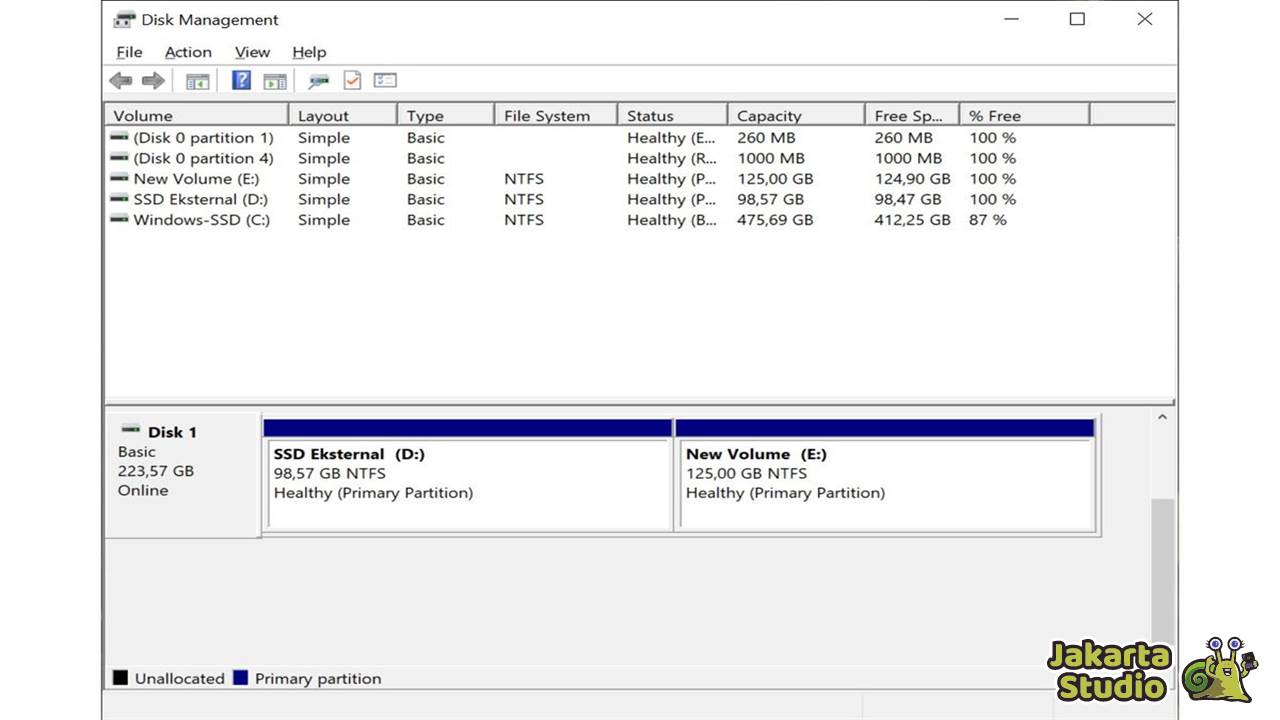
Untuk mempartisi SSD sebenarnya bukanlah hal yang sulit untuk dilakukan. Hanya saja kalian perlu berhati-hati karena hal ini berkaitan dengan data penting sehingga kalian tentu tidak mau kehilangannya karena kesalahan dalam proses. Untuk itu, silahkan simak panduan lengkapnya berikut ini agar kalian bisa melakukan partisi dengan mudah dan benar.
1. Masuk Disk Management
Sebelum memulai proses partisi SSD pada Windows 10, pastikan perangkat kalian dijalankan dengan akun Administrator. Hal ini penting karena proses partisi memerlukan izin khusus. Setelah itu, buka Disk Management melalui menu Start atau menggunakan pintasan keyboard Windows + X.
2. Cari Bagian yang Dipartisi
Berikutnya, kalian cari bagian dari SSD yang akan dipartisi. Periksa apakah ada bagian dari SSD yang belum dialokasikan (Unallocated). Jika tidak ada Unallocated, kalian perlu mengecilkan volume yang ada untuk membuat ruang baru yang dapat dipartisi menjadi bagian baru.
3. Membuat Partisi Baru
Jika ada bagian Unallocated yang tersedia, klik kanan pada bagian tersebut dan pilih opsi “New Simple Volume”. Kemudian, kalian dapat menentukan ukuran dan huruf partisi sesuai kebutuhan kalian. Silahkan setting sesuai keinginan kalian masing-masing.
4. Format Partisi
Langkah terakhir adalah melakukan format pada partisi yang baru saja dibuat. Hal tersebut untuk memastikan partisi siap digunakan dan kompatibel dengan sistem. Pastikan untuk memilih opsi “Perform a quick format” agar proses format bisa berjalan dengan cepat.
Kesimpulan
Partisi SSD adalah proses penting yang memungkinkan pengguna untuk mengoptimalkan penggunaan ruang penyimpanan yang tersedia dalam komputer mereka. Dengan memisahkan ruang penyimpanan menjadi beberapa bagian, pengguna dapat meningkatkan kinerja sistem, mengatur data dengan lebih efisien, dan meningkatkan keamanan dengan memisahkan data sensitif.
Nah semoga dengan panduan diatas bisa memberikan informasi terkait dengan pentingnya proses partisi SSD dan bagaimana cara untuk melakukannya. Pastikan kalian mengikut tutorial lengkapnya supaya nanti tidak ada kesalahan dalam proses partisi yang bisa merusak data di dalam SSD. Semoga bermanfaat dan selamat mencoba!





